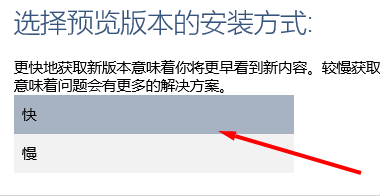1、在桌面上找到我们熟悉的开始菜单

2、在开始菜单中找到设置选项
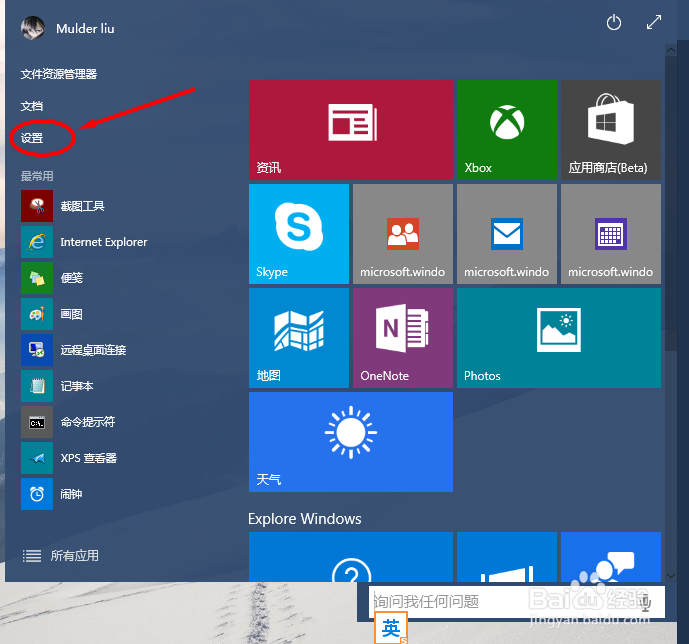
3、在打开的设置选项中 找到更新和恢复
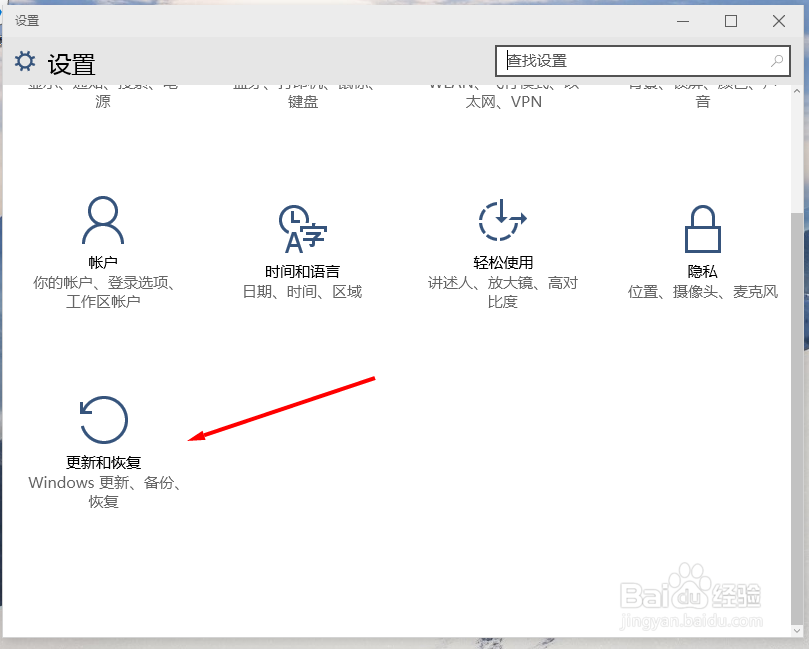
4、在更新和恢复窗口中 选择高级选项
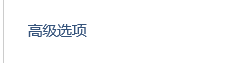
5、在高级选项的底部就可以看到 选择预览版本的安装方式

6、目前只有快速和慢速两种方式可选
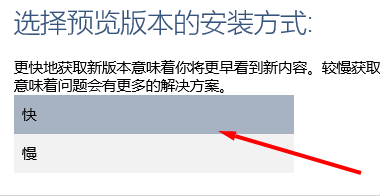
时间:2024-10-13 06:24:58
1、在桌面上找到我们熟悉的开始菜单

2、在开始菜单中找到设置选项
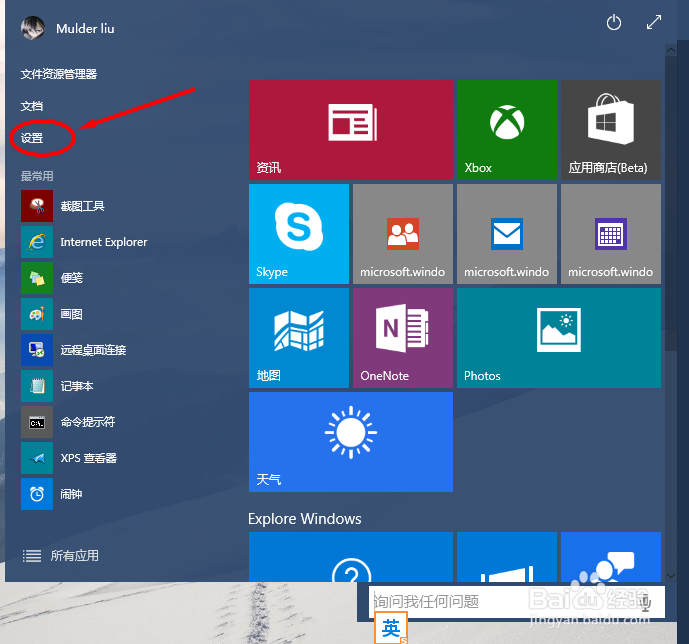
3、在打开的设置选项中 找到更新和恢复
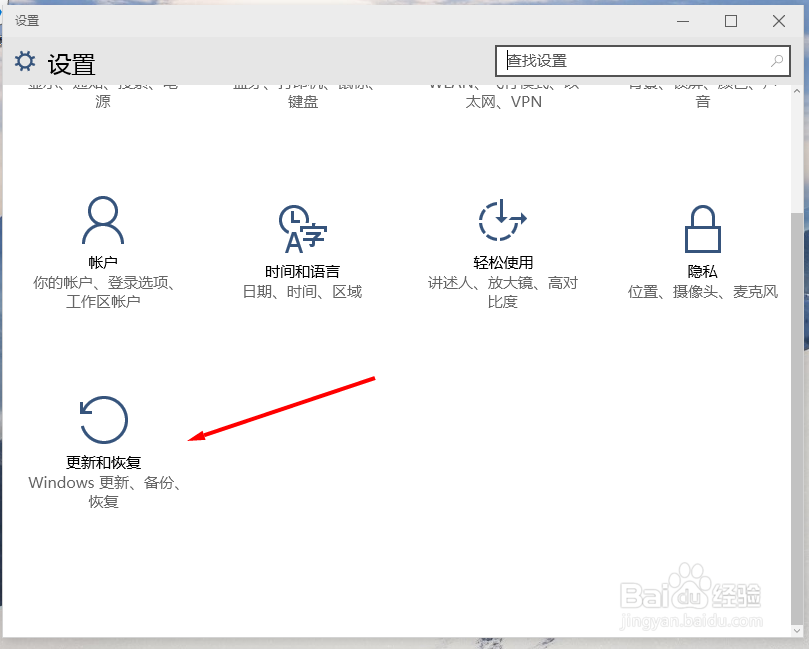
4、在更新和恢复窗口中 选择高级选项
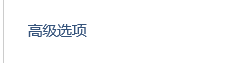
5、在高级选项的底部就可以看到 选择预览版本的安装方式

6、目前只有快速和慢速两种方式可选